 Backend-Entwicklung
Backend-Entwicklung
 Python-Tutorial
Python-Tutorial
 So konvertieren Sie Audioinhalte in Python in das Textformat
So konvertieren Sie Audioinhalte in Python in das Textformat
So konvertieren Sie Audioinhalte in Python in das Textformat
Erstellen Sie eine Entwicklungsumgebung
Gehen Sie in das Verzeichnis, in dem die virtuelle Python-Umgebung gespeichert ist. Ich behalte mein Verzeichnis in einem venvs-Unterverzeichnis im Home-Verzeichnis des Benutzers. Verwenden Sie den folgenden Befehl, um eine neue virtuelle Umgebung für dieses Projekt zu erstellen.
python3 -m venv ~/venvs/pytranscribe
Virtuelle Umgebung mit Shell-Befehl aktivieren:
source ~/venvs/pytranscribe/bin/activate
Nach der Ausführung des obigen Befehls ändert sich die Eingabeaufforderung, sodass der Name der virtuellen Umgebung mit dem ursprünglichen Eingabeaufforderungsformat beginnt , wenn Ihre Eingabeaufforderung nur $ lautet, sieht sie so aus:
(pytranscribe) $
Denken Sie daran, dass Sie Ihre virtuelle Umgebung in einem neuen Terminalfenster mit Abhängigkeiten in jeder virtuellen Umgebung aktivieren müssen.
Jetzt können wir das Anforderungspaket in der aktivierten, aber leeren virtuellen Umgebung installieren.
pip install requests==2.24.0
Suchen Sie nach einer Ausgabe ähnlich der folgenden, um zu bestätigen, dass das entsprechende Paket korrekt von PyPI installiert wurde.
(pytranscribe) $ pip install requests==2.24.0 Collecting requests==2.24.0 Using cached https://files.pythonhosted.org/packages/45/1e/0c169c6a5381e241ba7404532c16a21d86ab872c9bed8bdcd4c423954103/requests-2.24.0-py2.py3-none-any.whl Collecting certifi>=2017.4.17 (from requests==2.24.0) Using cached https://files.pythonhosted.org/packages/5e/c4/6c4fe722df5343c33226f0b4e0bb042e4dc13483228b4718baf286f86d87/certifi-2020.6.20-py2.py3-none-any.whl Collecting urllib3!=1.25.0,!=1.25.1,<1.26,>=1.21.1 (from requests==2.24.0) Using cached https://files.pythonhosted.org/packages/9f/f0/a391d1463ebb1b233795cabfc0ef38d3db4442339de68f847026199e69d7/urllib3-1.25.10-py2.py3-none-any.whl Collecting chardet<4,>=3.0.2 (from requests==2.24.0) Using cached https://files.pythonhosted.org/packages/bc/a9/01ffebfb562e4274b6487b4bb1ddec7ca55ec7510b22e4c51f14098443b8/chardet-3.0.4-py2.py3-none-any.whl Collecting idna<3,>=2.5 (from requests==2.24.0) Using cached https://files.pythonhosted.org/packages/a2/38/928ddce2273eaa564f6f50de919327bf3a00f091b5baba8dfa9460f3a8a8/idna-2.10-py2.py3-none-any.whl Installing collected packages: certifi, urllib3, chardet, idna, requests Successfully installed certifi-2020.6.20 chardet-3.0.4 idna-2.10 requests-2.24.0 urllib3-1.25.10
Wir haben alle erforderlichen Abhängigkeiten installiert, damit wir mit der Codierung der Anwendung beginnen können.
Audio hochladen, starten und transkribieren
Wir haben alles Notwendige getan, um mit der Entwicklung einer App zu beginnen, die Audio in Text umwandelt. Wir werden diese Anwendung in drei Dateien erstellen:
1. upload_audio_file.py: Laden Sie Ihre Audiodatei an einen sicheren Ort im AssemblyAI-Dienst hoch, damit sie verarbeitet werden kann. Wenn Ihre Audiodatei bereits über eine öffentliche URL zugänglich ist, müssen Sie diesen Schritt nicht ausführen. Befolgen Sie einfach diesen Schnellstart #
3, get_transcription.py: Zeigen Sie den Transkriptionsstatus an, wenn die Transkription noch verarbeitet wird, oder Zeigen Sie die Transkriptionsergebnisse an, nachdem die Verarbeitung abgeschlossen ist. Erstellen Sie ein neues Verzeichnis mit dem Namen pytrancribe, um es in unserem zu verwenden. Diese Dateien werden beim Schreiben gespeichert. Gehen Sie dann in das neue Projektverzeichnis.mkdir pytranscibe cd pytranscribe
export ASSEMBLYAI_KEY=your-api-key-here
Audiodateien hochladen und transkribieren
Erstellen Sie eine neue Datei namens upload_audio_file.py und fügen Sie den folgenden Code ein: # 🎜🎜#import argparse import os import requests API_URL = "https://api.assemblyai.com/v2/" def upload_file_to_api(filename): """Checks for a valid file and then uploads it to AssemblyAI so it can be saved to a secure URL that only that service can access. When the upload is complete we can then initiate the transcription API call. Returns the API JSON if successful, or None if file does not exist. """ if not os.path.exists(filename): return None def read_file(filename, chunk_size=5242880): with open(filename, 'rb') as _file: while True: data = _file.read(chunk_size) if not data: break yield data headers = {'authorization': os.getenv("ASSEMBLYAI_KEY")} response = requests.post("".join([API_URL, "upload"]), headersheaders=headers, data=read_file(filename)) return response.json()
In der Funktion prüfen wir, ob die Datei vorhanden ist, und verwenden dann die Chunked-Transfer-Kodierung von Request, um die große Datei an die AssemblyAI-API zu streamen.
Die getenv-Funktion des OS-Moduls liest die in der Befehlszeile festgelegte API mithilfe des Exportbefehls mit getenv. Stellen Sie sicher, dass Sie den Exportbefehl im Terminal verwenden, auf dem dieses Skript ausgeführt wird, da sonst der Wert ASSEMBLYAI_KEY leer ist. Verwenden Sie im Zweifelsfall echo $ASSEMBLY_AI, um zu prüfen, ob der Wert mit Ihrem API-Schlüssel übereinstimmt.
Um die Funktion „upload_file_to_api“ zu verwenden, fügen Sie die folgenden Codezeilen zur Datei „upload_audio_file.py“ hinzu, damit wir diesen Code korrekt als Skript ausführen können, das mit dem Python-Befehl aufgerufen wird:
if __name__ == "__main__": parser = argparse.ArgumentParser() parser.add_argument("filename") args = parser.parse_args() upload_filename = args.filename response_json = upload_file_to_api(upload_filename) if not response_json: print("file does not exist") else: print("File uploaded to URL: {}".format(response_json['upload_url']))python upload_audio_file.py FULL_PATH_TO_FILE
File uploaded to URL: https://cdn.assemblyai.com/upload/463ce27f-0922-4ea9-9ce4-3353d84b5638
Transkription starten
Als nächstes schreiben wir einen Code, um die Transkription zu starten. Erstellen Sie eine neue Datei mit dem Namen initial_transcription.py. Fügen Sie der neuen Datei den folgenden Code hinzu.import argparse import os import requests API_URL = "https://api.assemblyai.com/v2/" CDN_URL = "https://cdn.assemblyai.com/" def initiate_transcription(file_id): """Sends a request to the API to transcribe a specific file that was previously uploaded to the API. This will not immediately return the transcription because it takes a moment for the service to analyze and perform the transcription, so there is a different function to retrieve the results. """ endpoint = "".join([API_URL, "transcript"]) json = {"audio_url": "".join([CDN_URL, "upload/{}".format(file_id)])} headers = { "authorization": os.getenv("ASSEMBLYAI_KEY"), "content-type": "application/json" } response = requests.post(endpoint, jsonjson=json, headersheaders=headers) return response.json()initiate_transcription函数本质上只是向AssemblyAI API设置了一个HTTP请求,以传入的特定URL对音频文件启动转录过程。这就是为什么file_id传递很重要的原因:完成音频文件的URL 我们告诉AssemblyAI进行检索。
通过附加此代码来完成文件,以便可以从命令行轻松地使用参数调用它。
if __name__ == "__main__": parser = argparse.ArgumentParser() parser.add_argument("file_id") args = parser.parse_args() file_id = args.file_id response_json = initiate_transcription(file_id) print(response_json)通过在initiate_transcription文件上运行python命令来启动脚本,并传入您在上一步中保存的唯一文件标识符。
# the FILE_IDENTIFIER is returned in the previous step and will # look something like this: 463ce27f-0922-4ea9-9ce4-3353d84b5638 python initiate_transcription.py FILE_IDENTIFIER
API将发回该脚本打印到命令行的JSON响应。
{'audio_end_at': None, 'acoustic_model': 'assemblyai_default', 'text': None, 'audio_url': 'https://cdn.assemblyai.com/upload/463ce27f-0922-4ea9-9ce4-3353d84b5638', 'speed_boost': False, 'language_model': 'assemblyai_default', 'redact_pii': False, 'confidence': None, 'webhook_status_code': None, 'id': 'gkuu2krb1-8c7f-4fe3-bb69-6b14a2cac067', 'status': 'queued', 'boost_param': None, 'words': None, 'format_text': True, 'webhook_url': None, 'punctuate': True, 'utterances': None, 'audio_duration': None, 'auto_highlights': False, 'word_boost': [], 'dual_channel': None, 'audio_start_from': None}记下JSON响应中id键的值。这是我们需要用来检索转录结果的转录标识符。在此示例中,它是gkuu2krb1-8c7f-4fe3-bb69-6b14a2cac067。复制转录标识符到您自己的响应中,因为在下一步中我们将需要它来检查转录过程何时完成。
检索转录结果
我们已经上传并开始了转录过程,因此,准备就绪后,我们将尽快获得结果。
返回结果所需的时间取决于文件的大小,因此下一个脚本将向HTTP发送一个HTTP请求,并报告转录状态,或者在完成后打印输出。
创建一个名为 get_transcription.py 的第三个Python文件,并将以下代码放入其中。
import argparse import os import requests API_URL = "https://api.assemblyai.com/v2/" def get_transcription(transcription_id): """Requests the transcription from the API and returns the JSON response.""" endpoint = "".join([API_URL, "transcript/{}".format(transcription_id)]) headers = {"authorization": os.getenv('ASSEMBLYAI_KEY')} response = requests.get(endpoint, headersheaders=headers) return response.json() if __name__ == "__main__": parser = argparse.ArgumentParser() parser.add_argument("transcription_id") args = parser.parse_args() transcription_id = args.transcription_id response_json = get_transcription(transcription_id) if response_json['status'] == "completed": for word in response_json['words']: print(word['text'], end=" ") else: print("current status of transcription request: {}".format( response_json['status']))上面的代码与其他脚本具有相同的 imports 对象。在这个新的get_transcription函数中,我们只需使用我们的API密钥和上一步中的转录标识符(而不是文件标识符)调用AssemblyAI API。我们检索JSON响应并将其返回。
在main函数中,我们处理作为命令行参数传入的转录标识符,并将其传递给get_transcription函数。如果来自get_transcription函数的响应JSON包含completed状态,则我们将打印转录结果。否则,请在completed之前打印当前状态如queued或processing。
使用命令行和上一节中的转录标识符调用脚本:
python get_transcription.py TRANSCRIPTION_ID
如果该服务尚未开始处理脚本,则它将返回queued,如下所示:
current status of transcription request: queued
当服务当前正在处理音频文件时,它将返回processing:
current status of transcription request: processing
该过程完成后,我们的脚本将返回转录文本,如您在此处看到的那样:
An object relational mapper is a code library that automates the transfer of data stored in relational, databases into objects that are more commonly used in application code or EMS are useful because they provide a high level ...(output abbreviated)
Das obige ist der detaillierte Inhalt vonSo konvertieren Sie Audioinhalte in Python in das Textformat. Für weitere Informationen folgen Sie bitte anderen verwandten Artikeln auf der PHP chinesischen Website!

Heiße KI -Werkzeuge

Undresser.AI Undress
KI-gestützte App zum Erstellen realistischer Aktfotos

AI Clothes Remover
Online-KI-Tool zum Entfernen von Kleidung aus Fotos.

Undress AI Tool
Ausziehbilder kostenlos

Clothoff.io
KI-Kleiderentferner

AI Hentai Generator
Erstellen Sie kostenlos Ai Hentai.

Heißer Artikel

Heiße Werkzeuge

Notepad++7.3.1
Einfach zu bedienender und kostenloser Code-Editor

SublimeText3 chinesische Version
Chinesische Version, sehr einfach zu bedienen

Senden Sie Studio 13.0.1
Leistungsstarke integrierte PHP-Entwicklungsumgebung

Dreamweaver CS6
Visuelle Webentwicklungstools

SublimeText3 Mac-Version
Codebearbeitungssoftware auf Gottesniveau (SublimeText3)

Heiße Themen
 Wie kann ich die gesamte Spalte eines Datenrahmens effizient in einen anderen Datenrahmen mit verschiedenen Strukturen in Python kopieren?
Apr 01, 2025 pm 11:15 PM
Wie kann ich die gesamte Spalte eines Datenrahmens effizient in einen anderen Datenrahmen mit verschiedenen Strukturen in Python kopieren?
Apr 01, 2025 pm 11:15 PM
Bei der Verwendung von Pythons Pandas -Bibliothek ist das Kopieren von ganzen Spalten zwischen zwei Datenrahmen mit unterschiedlichen Strukturen ein häufiges Problem. Angenommen, wir haben zwei Daten ...
 Können Python -Parameteranmerkungen Zeichenfolgen verwenden?
Apr 01, 2025 pm 08:39 PM
Können Python -Parameteranmerkungen Zeichenfolgen verwenden?
Apr 01, 2025 pm 08:39 PM
Alternative Verwendung von Python -Parameteranmerkungen in der Python -Programmierung, Parameteranmerkungen sind eine sehr nützliche Funktion, die den Entwicklern helfen kann, Funktionen besser zu verstehen und zu verwenden ...
 Wie lösten Python -Skripte an einem bestimmten Ort die Ausgabe in Cursorposition?
Apr 01, 2025 pm 11:30 PM
Wie lösten Python -Skripte an einem bestimmten Ort die Ausgabe in Cursorposition?
Apr 01, 2025 pm 11:30 PM
Wie lösten Python -Skripte an einem bestimmten Ort die Ausgabe in Cursorposition? Beim Schreiben von Python -Skripten ist es üblich, die vorherige Ausgabe an die Cursorposition zu löschen ...
 Warum kann mein Code nicht die von der API zurückgegebenen Daten erhalten? Wie löst ich dieses Problem?
Apr 01, 2025 pm 08:09 PM
Warum kann mein Code nicht die von der API zurückgegebenen Daten erhalten? Wie löst ich dieses Problem?
Apr 01, 2025 pm 08:09 PM
Warum kann mein Code nicht die von der API zurückgegebenen Daten erhalten? Bei der Programmierung stoßen wir häufig auf das Problem der Rückgabe von Nullwerten, wenn API aufruft, was nicht nur verwirrend ist ...
 Wie hört Uvicorn kontinuierlich auf HTTP -Anfragen ohne Serving_forver () an?
Apr 01, 2025 pm 10:51 PM
Wie hört Uvicorn kontinuierlich auf HTTP -Anfragen ohne Serving_forver () an?
Apr 01, 2025 pm 10:51 PM
Wie hört Uvicorn kontinuierlich auf HTTP -Anfragen an? Uvicorn ist ein leichter Webserver, der auf ASGI basiert. Eine seiner Kernfunktionen ist es, auf HTTP -Anfragen zu hören und weiterzumachen ...
 Wie erstelle ich dynamisch ein Objekt über eine Zeichenfolge und rufe seine Methoden in Python auf?
Apr 01, 2025 pm 11:18 PM
Wie erstelle ich dynamisch ein Objekt über eine Zeichenfolge und rufe seine Methoden in Python auf?
Apr 01, 2025 pm 11:18 PM
Wie erstellt in Python ein Objekt dynamisch über eine Zeichenfolge und ruft seine Methoden auf? Dies ist eine häufige Programmieranforderung, insbesondere wenn sie konfiguriert oder ausgeführt werden muss ...
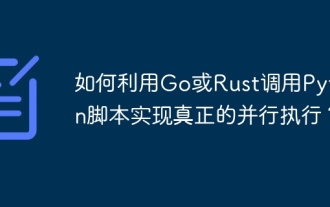 Wie kann man Go oder Rost verwenden, um Python -Skripte anzurufen, um eine echte parallele Ausführung zu erreichen?
Apr 01, 2025 pm 11:39 PM
Wie kann man Go oder Rost verwenden, um Python -Skripte anzurufen, um eine echte parallele Ausführung zu erreichen?
Apr 01, 2025 pm 11:39 PM
Wie kann man Go oder Rost verwenden, um Python -Skripte anzurufen, um eine echte parallele Ausführung zu erreichen? Vor kurzem habe ich Python verwendet ...
 Wo kann man Python .WHL -Dateien unter Windows herunterladen?
Apr 01, 2025 pm 08:18 PM
Wo kann man Python .WHL -Dateien unter Windows herunterladen?
Apr 01, 2025 pm 08:18 PM
Python Binary Library (.WHL) -Download -Methode untersucht die Schwierigkeiten, die viele Python -Entwickler bei der Installation bestimmter Bibliotheken auf Windows -Systemen auftreten. Eine gemeinsame Lösung ...





